Cum să oprești computerul de pe telefon

Cum să oprești computerul de pe telefon
Slack oferă apeluri audio sau video și are și grupări . Huddles vă permit să vă alăturați unui apel de grup audio. O întâlnire este un eveniment care are loc într-un canal, grup sau printr-un fir personal de chat. Pe lângă întâlniri și apeluri audio și video, utilizatorii Slack pot trimite și mesaje audio și le pot reda.
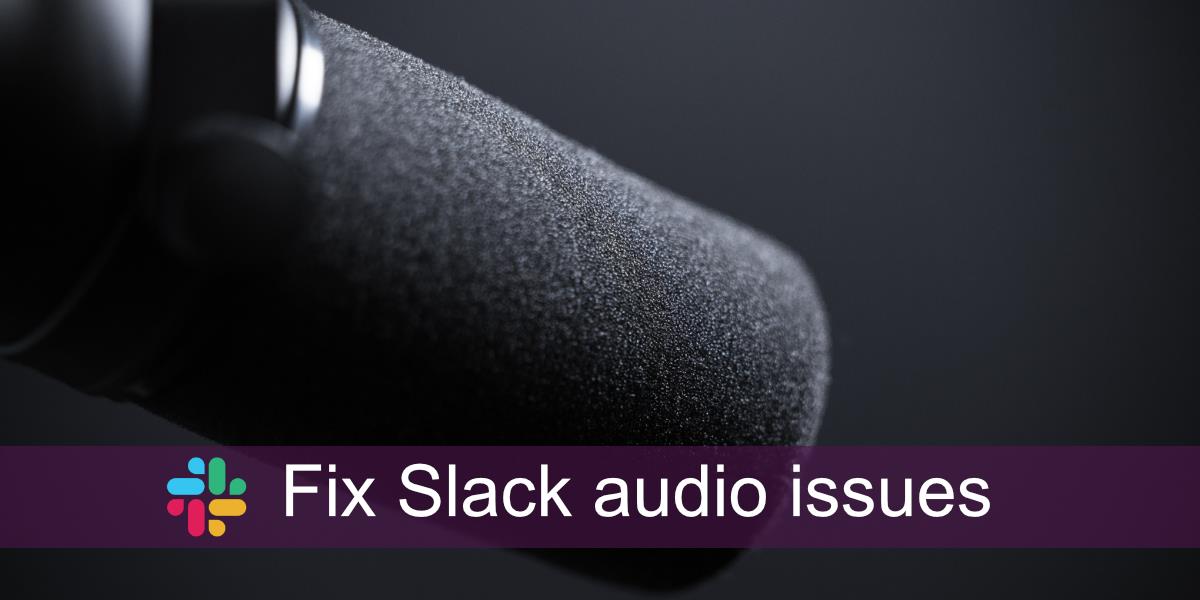
Probleme cu sunetul slab
Problemele audio ale lui Slack pot fi legate de rețea dacă apar atunci când sunteți într-o grămadă. Acestea pot fi cauzate și de setările dvs. audio locale dacă întâmpinați probleme la trimiterea unui mesaj audio. Ele pot fi, de asemenea, o combinație a ambelor. Dacă aveți probleme audio pe Slack, parcurgeți următoarele remedieri.
Reporniți Slack
Una dintre cele mai simple moduri de a remedia o problemă cu orice aplicație este să o reporniți. Slack nu este diferit.
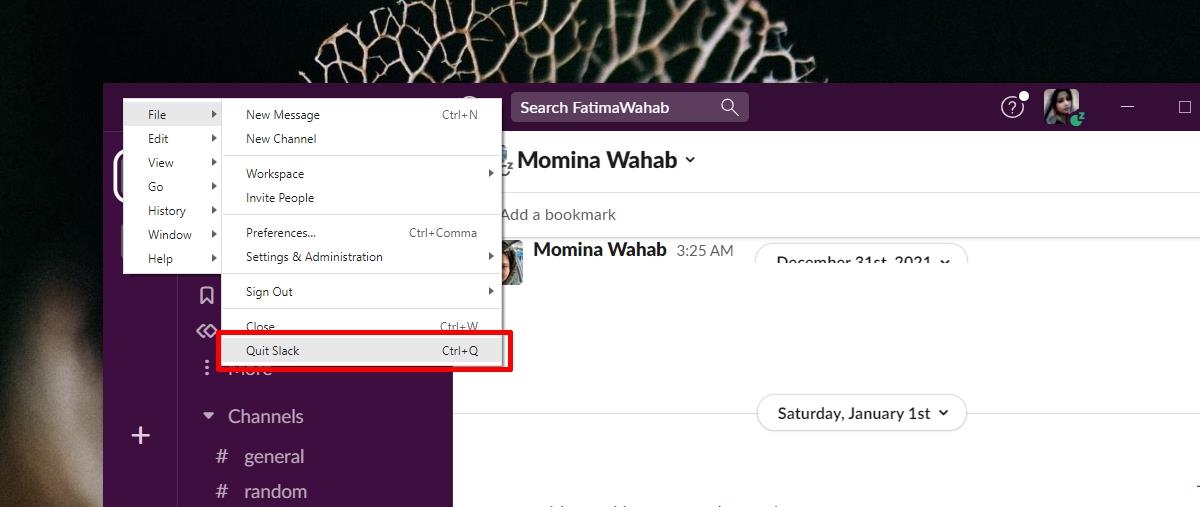
Verificați dispozitivul audio
Verificați ce dispozitiv audio este setat ca dispozitiv audio implicit. Dacă aveți mai multe dispozitive audio conectate la sistemul dvs., este posibil ca Slack să nu îl folosească pe cel cu care vorbiți.
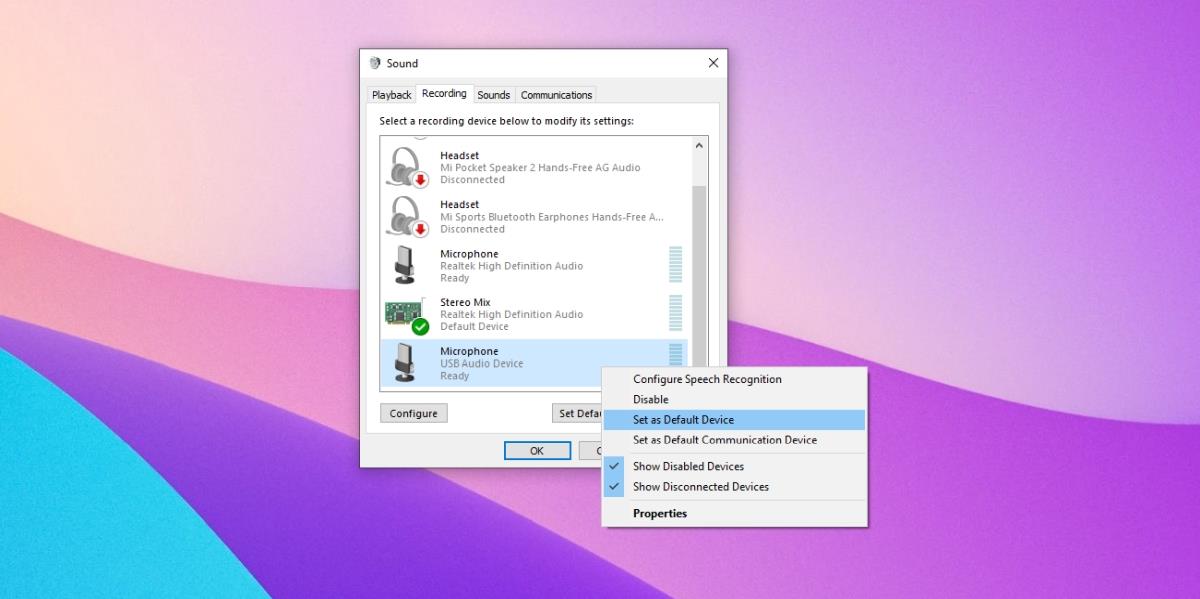
Verificați dispozitivele audio Slack
Verificați dacă Slack este configurat pentru a utiliza dispozitivul audio corect. Dacă folosește un dispozitiv care nu este activ, nu vei putea trimite sau primi sunet.
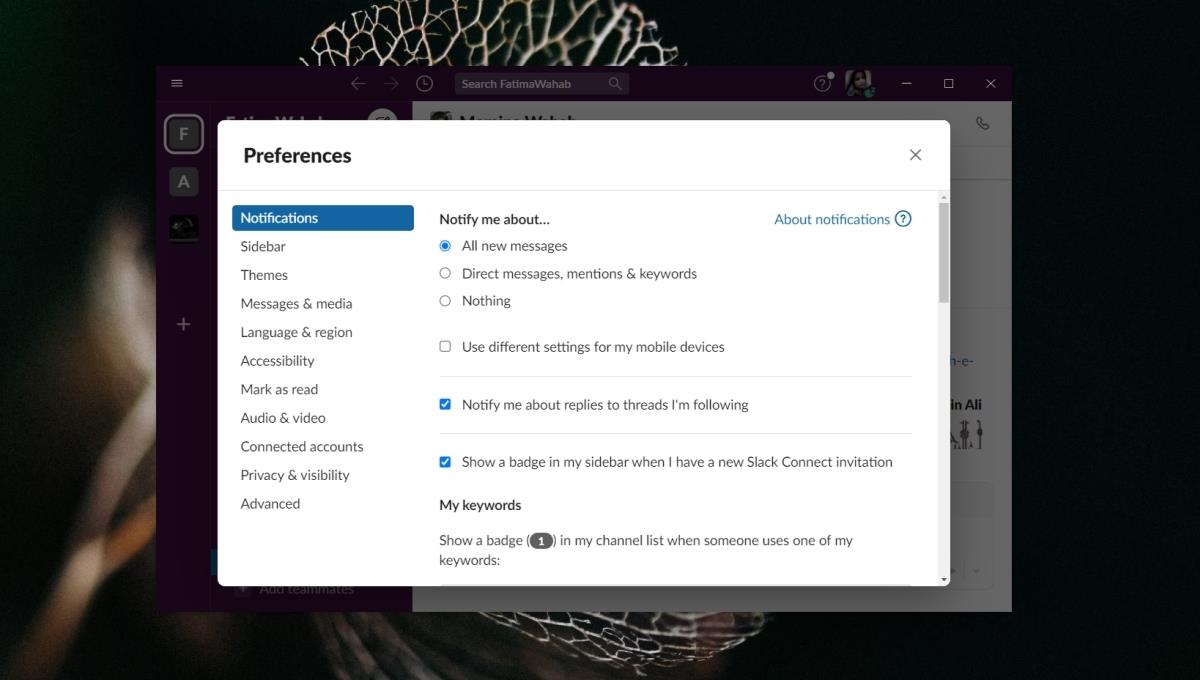
Verificați viteza rețelei dvs
Pentru ca sunetul să funcționeze, adică pentru a transmite și a-l primi, aveți nevoie de o conexiune la internet stabilă și relativ rapidă. Slack recomandă minim 200 Kbps pentru un apel vocal, dar aveți nevoie de până la 2 Mbps dacă vor fi mai mulți participanți la apel.
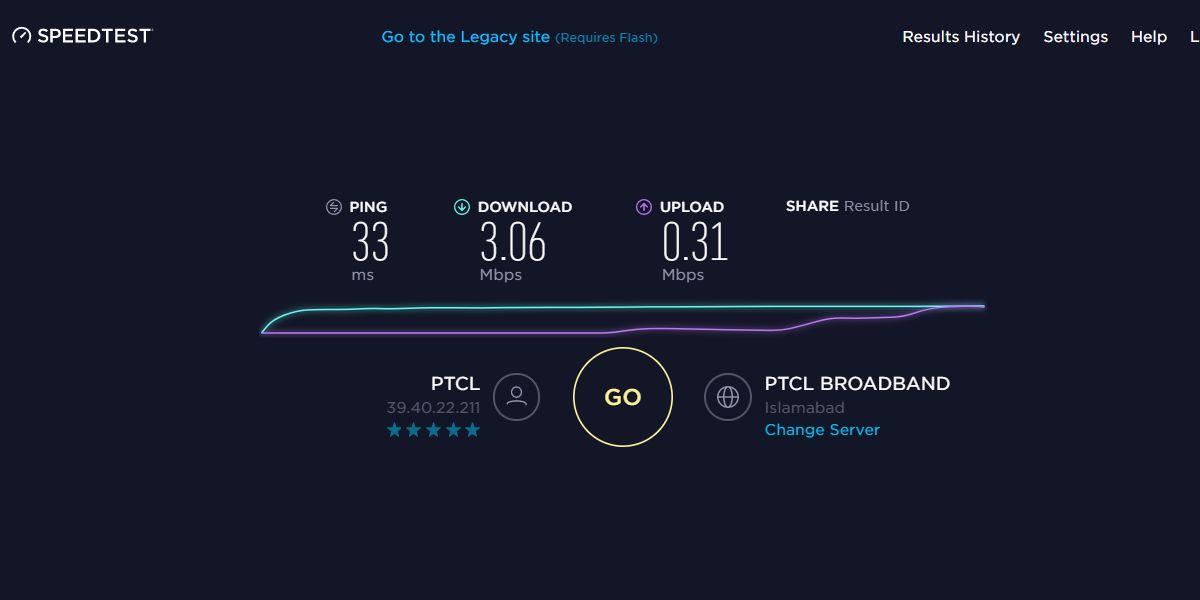
Actualizați driverele audio
Problemele audio din Slack pot fi o problemă cu driverele dvs. audio. Asigurați-vă că sunt la zi.
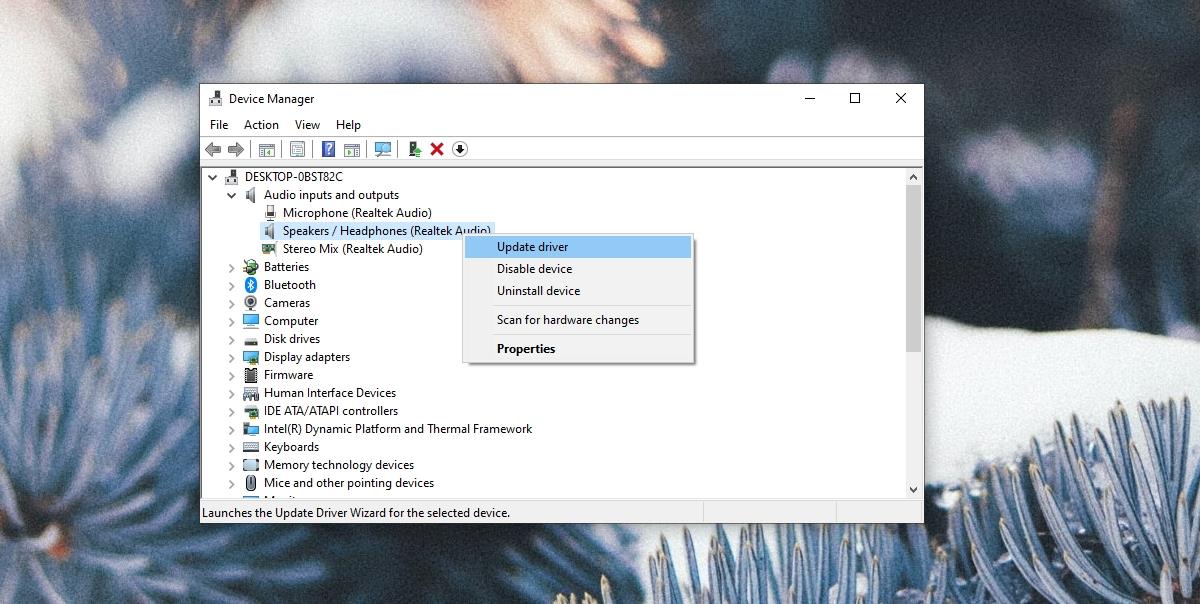
Verificați utilizarea dispozitivului audio
Dacă dispozitivul dvs. audio este utilizat de altă aplicație, Slack nu va putea fi utilizat. Nu poate prelua controlul de la o altă aplicație. Verificați toate aplicațiile care rulează pe sistemul dvs. și care pot folosi fie difuzoarele, fie microfonul. O aplicație de înregistrare a ecranului sau orice alt instrument de conferință audio/video este primul tip de aplicație pe care ar trebui să-l verificați. Închideți aceste tipuri de aplicații și reporniți Slack.
Reinstalați Slack
Dacă toate celelalte nu reușesc, reinstalați Slack. Este opțiunea nucleară când nimic nu funcționează.
Concluzie
Slack este, în general, o aplicație simplă de configurat și utilizat. Este rar ca acesta să întâmpine probleme de orice fel, dar vor exista întotdeauna excepții. Asigurați-vă că dispozitivul dvs. audio este configurat corect. Mai des decât nu, dispozitivul audio este problema.
Cum să oprești computerul de pe telefon
Practic, Windows Update funcționează împreună cu registry-ul și diferite fișiere DLL, OCX și AX. În cazul în care aceste fișiere se corupesc, majoritatea funcțiilor
Noile suite de protecție a sistemului au apărut ca ciupercile în ultima vreme, toate aducând încă o soluție antivirus/detectare a spamului și, dacă ai noroc...
Află cum să activezi Bluetooth pe Windows 10/11. Bluetooth trebuie să fie activat pentru ca dispozitivele tale Bluetooth să funcționeze corect. Nu-ți face griji, este simplu!
Anterior, am analizat NitroPDF, un cititor PDF excelent care permite utilizatorului să convertească documente în fișiere PDF cu opțiuni precum îmbinarea și divizarea PDF-urilor.
Ați primit vreodată un document sau un fișier text care conține caractere inutile redundante? Textul conține multe asteriscuri, cratime, spații goale etc.?
Atât de mulți oameni m-au întrebat despre mica pictogramă dreptunghiulară Google de lângă Windows 7 Start Orb din bara mea de activități, încât în sfârșit am decis să public asta.
uTorrent este de departe cel mai popular client desktop pentru descărcarea torrentelor. Chiar dacă funcționează perfect pentru mine în Windows 7, unii oameni au probleme...
Toată lumea trebuie să ia pauze frecvente în timp ce lucrează la calculator; dacă nu ia pauze, există șanse mari să-ți iasă ochii de sus (bine, nu să-ți iasă ochii de sus).
Este posibil să existe mai multe aplicații cu care, ca utilizator obișnuit, ești foarte obișnuit. Majoritatea instrumentelor gratuite utilizate în mod obișnuit necesită o instalare dificilă,







